ТЕХДОКУМЕНТАЦИЯ > MC
Раздел 6. Меню настроек системы
Переход в режим настроек.
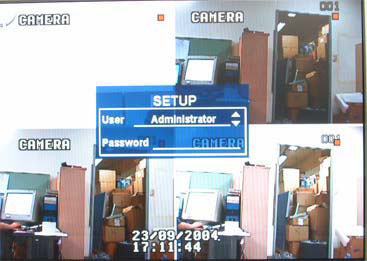
Для перехода в режим настроек выполните следующие действия:
1) Нажмите кнопку MENU (Меню) в режиме просмотра видеоизображения.
2) Система запросит ввод пароля, введите 1,2,3,4, используя кнопки переключения
каналов.
3) После ввода пароля нажмите ENTER(Ввод). Откроется экран настроек системы.
Главное окно настроек системы:
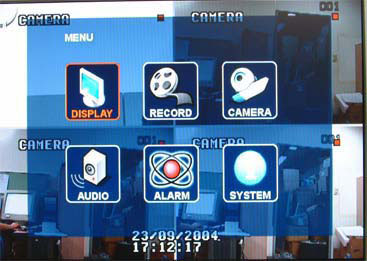
1) Для передвижения по пунктам меню используйте кнопки:
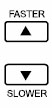
2) Для перехода в следующий пункт меню или сохранения изменений
настроек, используйте кнопки:
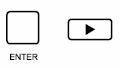
3) Для перехода в предыдущий пункт меню или возврата в режим просмотра
видеоизображения, используйте кнопки:
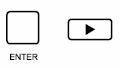
1. Display - Настройка режима просмотра видеоизображения
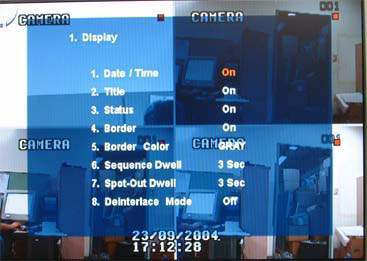
1. Вывод на экран текущей даты/времени ON (Включено), OF (Выключено).
2. Вывод на экран названия камеры.
3. Вывод на экран текущего состояния видеокамеры ( ![]() – запись,
– запись, ![]() - предзапись).
- предзапись).
4. Вывод на экран рамки разделяющей камеры в режиме квадратора.
5. Выбор цвета рамки.
6. Время(1-60 сек.) между переключением на следующую камеру в режиме
автоматической смены камер.
7. в Spot-Out Dwell : Setup Spot-Out Time Cycle (1~60 Sec.) to Transmit Video.
8. Скрывает полосы появляющиеся на экране при высоком разрешении и
низком количестве кадров. Следует включать, только если для камер
установлено разрешение D1(704x480).
2. Record – Настройка режима записи видеоизображения
2.1. Size (Разрешение картинки)/Rec.Rate (Кол-во кадров)/Quality (Качество)
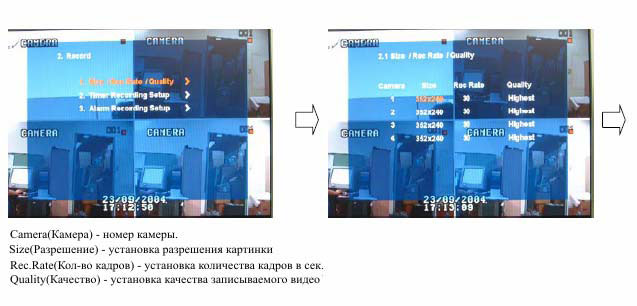
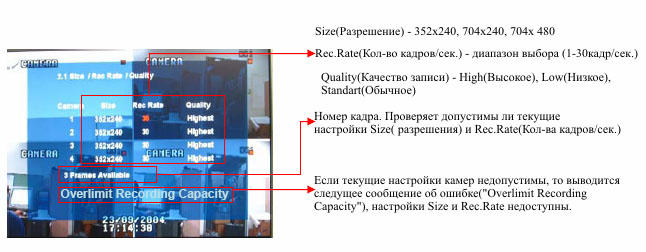
Примечание. При выборе типа системы вывода видеоизображения NTSC/PAL обратите
внимание на следующее:
NTSC: 352*240(120кадр/сек), 704*240(60кадр/сек), 704*480(30кадр/сек).
PAL: 352*288(100fps), 704*288(50fps), 704*576(30fps).
Чтобы сохранить изменения настроек нажмите ENTER.
Чтобы отменить изменения настроек нажмите RETURN.
2.2. Запись по расписанию.
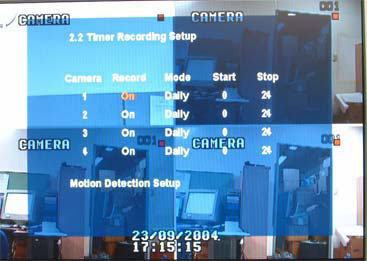
1) Camera (Камера) – Номер камеры, для которой поводится настройка.
2) Record (Запись) – Включена или выключена видеозапись.
3) Start (Начало) – Время включения режима видеозаписи (0-24 часа).
4) Stop (Остановка) – Время выключения режима видеозаписи (0-24 часа).
5) Motion(Движение) – установка режима ведения видеозаписи при
возникновении движения в охранной зоне. Для работы этого режима установите
Record(Запись) включено (ON).
2.3. Motion Detection Setup (Настройка режима видеозаписи при возникновении
движения в охранной зоне).
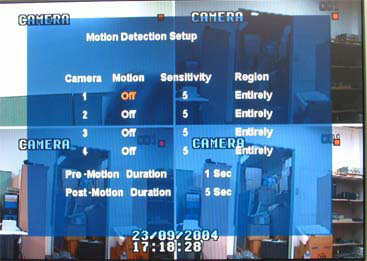
1) Camera (Камера) – Номер камеры, для которой поводится настройка.
2) Sensitivity (Чувствительность) – настройка уровня чувствительности к
возникновению движения в охр. зоне. Диапазон изменения параметра (1-
100). Чем численное значение параметра больше, тем чувствительность
выше.
3) Region(Охранная зона) – установка размеров охранной зоны:
Entirely - весь кадр.
Partially (Частично) – настройка размеров охранной зоны вручную.
4) Pre-Motion Duration (Предзапись) – длительность в секундах (1-5сек.)
видеофрагмента до наступления события.
5) Post-Motion Duration (Послезапись) – длительность в секундах (5сек. - 3мин.)
видеофрагмента после наступления события.
2.4. Alarm Recording Setup (Настройка режима видеозаписи при поступлении
сигнала с тревожного датчика).
1) Camera (Камера) – Номер камеры, для которой поводится настройка.
2) Record (Запись) – Включена или выключена видеозапись, после
поступления сигнала с тревожного датчика.
3) Start (Начало) – Время включения режима видеозаписи (0-24 часа).
4) Stop (Остановка) – Время выключения режима видеозаписи (0-24 часа).
5) Pre-Alarm Duration (Предзапись) – длительность в секундах (1-5сек.)
видеофрагмента до наступления события.
6) Post-Alarm Duration (Послезапись) – длительность в секундах (5сек. -
3мин.) видеофрагмента после наступления события.
Настройка расписания ведения видеозаписи по дням недели.
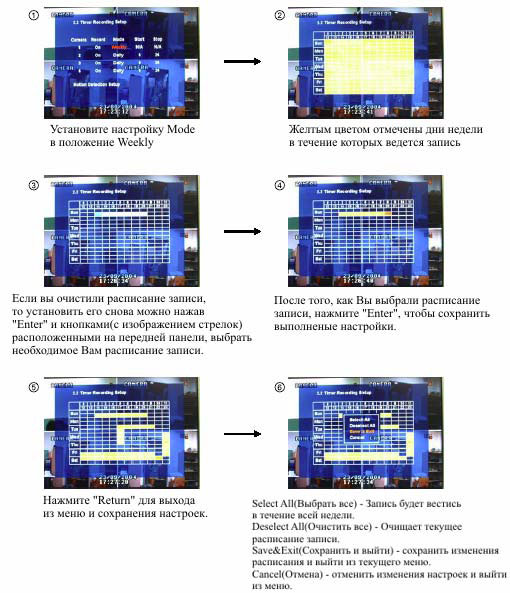
Настройка охранных зон
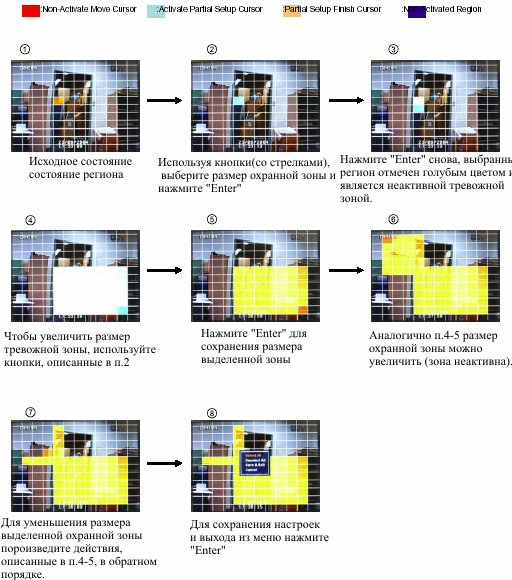
3. Сamera – Настройка камер
3.1. Status/Title Setup – Состояние камеры/Редактирование названия камеры
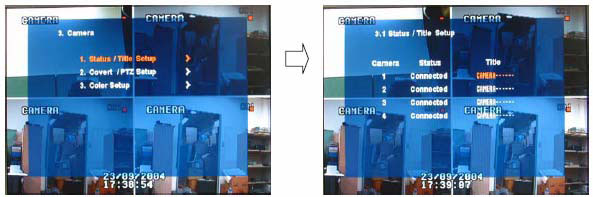
1) Camera (Камера) – Номер камеры, для которой поводится настройка.
2) Status (Состояние) – Включена/Выключена.
3) Title (Название) – Здесь вводим название камеры.
Примечание. Используйте кнопки (со стрелками) для ввода названия камеры. Стрелки
Вверх/Вниз – перебор латинского алфавита (А-Z) и цифр (0-9). Влево/Вправо – переход к
следующей букве.
3.2 Covert/PTZ Setup – Скрытая запись/Настройка управляемых камер
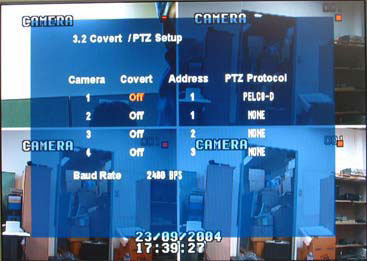
1) Camera (Камера) – Номер камеры, для которой поводится настройка.
2) Covert (Скрытый) – Если ON (Включено), то в том случае когда система
находится в режиме просмотра видеоизображение на экране отсутствует,
но запись работает. OFF (Выключено) – нормальный режим работы
системы.
3) PTZ Address – назначает адрес для управляемой камеры.
4) PTZ Protocol – выбор типа протокола для управляемой камеры.
5) Baud Rate – скорость обмена данными между управляемой камерой и
системой.
Список PTZ-протоколов поддерживаемых системой: Samsung (MRX-1000),
HoneyWell (GC/GMC-755 Zoom) Kalatel (KTD-312), Panasonic (WV-CS850), Panasonic (WVCSR604),
PELCO-D, PELCO-P, Sensormatic-ADPT8, Vicon(surveyor99), Sunin DSC-230 .
3.3 Color Setup – Цветовые настройки
1) Сamera (Камера) – Номер камеры, для которой поводится настройка.
2) Bright (Яркость) – Настройка яркости экрана.
3) Contrast (Контрастность) – Настройка контрастности экрана.
4) Сolor (Цвета) – Настройка цветов экрана.
5) Tint(Сочность цвета) – Настройка сочности цвета
Для всех приведенных выше пунктов диапазон настройки (1-100).
4. Audio – Настройка звука
4.1. Audio Recording Setup (Настройка записи звука)
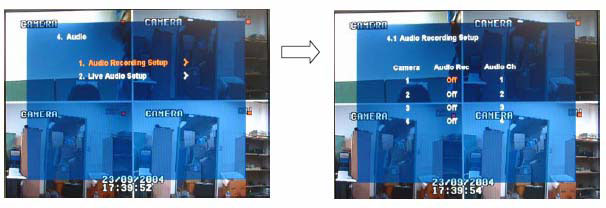
1) Camera (Камера) – Номер камеры, для которой поводится настройка.
2) Audio Rec. (Звукозапись) – ON/OFF (Вкл./Выкл.). Если включено, ведется
запись звука(синхронно с видеозаписью) с подключенного внешнего
микрофона.
3) Audio Ch (Звуковой канал) – Выбор номера звукового канала. Номер
звукового канала однозначно соответствует номеру камеры.
Примечание. При просмотре записи из видеоархива звук воспроизводится синхронно с
видеозаписью. Воспроизведение звука из архива возможно только в режиме 1 камера на
экране и скорости просмотра равной 1Х(нормальная скорость воспроизведения).
4.2 Live Audio Setup –Audio Out Setup – Прослушивание «живого» звука и
подключение внешних устройств для воспроизведения.
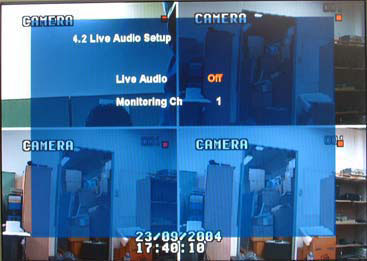
1) Live Audio («Живой звук») - ON/OFF (Вкл./Выкл.). Если включено звук в
реальном времени выводится на внешнее устройство (колонки).
2) Select Ch (Выбор канала) – Выбор канала для которого звук будет
выводится на колонки.
5. Alarm/Relay – Настройка тревожных датчиков/Внешних исполняющих
устройств
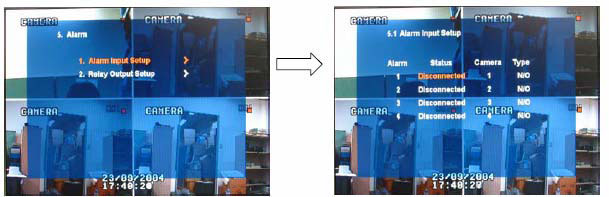
1) Аlarm(тревожный датчик) – Номер датчика для которого проводится
настройка.
2) Status (Состояние) – Датчик Включен/Выключен.
3) Camera (Камера) – Номер камеры, связанной с тревожным датчиком.
4) Type (Тип) – Тип тревожного датчика: нормально замкнутый или
нормально разомкнутый.
Примечание. Существует два типа тревожных датчиков: 1) Normal Open (Нормально
разомкнутый) – срабатывает при замыкании электрической цепи. 2) Normal
Closed(Нормально замкнутый) – срабатывает при разрыве электрической цепи.
5.2 Настройка внешних исполняющих устройств.
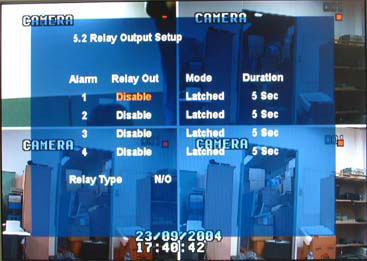
1) Аlarm (тревожный датчик) – Номер датчика для которого проводится
настройка.
2) Relay Out (Релейный выход) – Связывает внешнее исполняющее
устройство и тревожный датчик.
3) Mode (Режим) – Устанавливает режим работы устройства
Latched/Transparent.
4) Duration(Длительность) – устанавливает время срабатывания
устройства(5сек.-5мин.).
5) Relay Type (Тип внешнего устройства) - нормально замкнутый или
нормально разомкнутый.
Примечание. Внешнее устройство работает в 2-х режимах:
1)Latched – При срабатывании тревожного датчика внешнее устройство работает в течении
периода времени, который установлен в настройках (См. пункт 4).
2) Transparent - При срабатывании тревожного датчика внешнее устройство работает
синхронно с тревожным датчиком.
6. System - Системные настройки
6.1. Date/Time Setup (Настройка даты/времени).
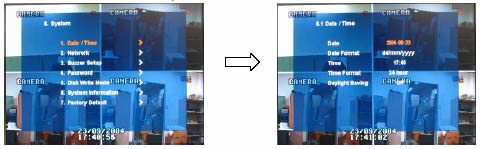
1) Date (Дата) – установка текущей даты в формате ГГГГ/ММ/ДД.
2) Date Format (Формат даты) – Изменяет вид даты на экране 2004-00-00 или
2004/00/00.
3) Time (Время) – установка текущего времени.
4) Daylight Saving – автоматический переход на зимнее/летнее время.
6.2. Network Setup (Настройка ЛВС)
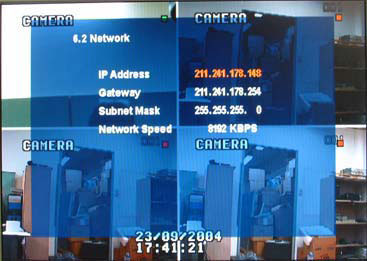
1) IP Address (IP адрес) – ввод IP адреса.
2) Gateway (Шлюз) –адрес сетевого шлюза для выхода во внешнюю сеть,
например Internet.
3) Subnet Mask (Маска подсети) – ввод маски подсети.
4) Network Speed (Скорость сети) – настройка скорости передачи данных по
ЛВС.
Примечание. Изменения, внесенные в описанные выше настройки, вступят в силу только
после перезагрузки системы.
6.3. Buzzer Setup (Настройка звукового оповещения)
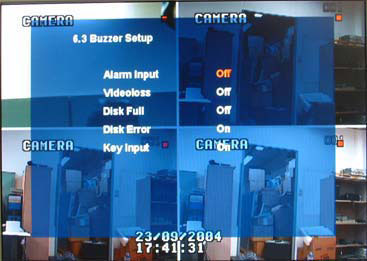
1) Alarm Input (Тревожный вход) – Звуковой сигнал при срабатывании
тревожного датчика.
2) Videoloss (Потеря видеосигнала) - Звуковой сигнал при потери
видеосигнала с одной из подключенных к системе камер.
3) Disk Full (HDD переполнен) - Звуковой сигнал, если на HDD закончилось
свободное место.
4) Disk Error (Ошибка HDD) – Звуковой сигнал при возникновении ошибки
на HDD (жестком диске).
5) Key Input (Нажатие кнопки) – Звуковой сигнал при любом нажатии
кнопок, расположенных на передней панели.
6.4. Password (Настройка пароля)
6.4.1. Administrator Password (Установка пароля администратора)
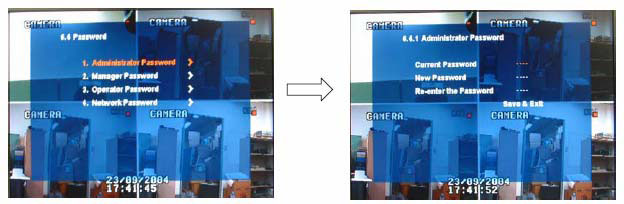
1) Current password (Текущий пароль) – Текущий пароль администратора,
установленный в системе. Пароль по умолчанию 1234.
2) New Password (Новый пароль) – Ввод нового пароля. Используйте для
ввода кнопки (со стрелками).
3) Re-Enter Password – Подтверждение введенного нового пароля.
4) Save&Exit – Сохранение изменений и выход из меню.
Примечание. Администратор имеет полный доступ к системе.
Manger Password (Установка пароля менеджера)
1) Current password (Текущий пароль) – Текущий пароль менеджера,
установленный в системе. Пароль по умолчанию 1234.
2) New Password (Новый пароль) – Ввод нового пароля. Используйте для
ввода кнопки (со стрелками).
3) Re-Enter Password – Подтверждение введенного нового пароля.
4) Save&Exit – Сохранение изменений и выход из меню.
Примечание. Менеджер имеет право просмотра видеоархива, но не может
изменять настройки системы.
Operator Password (Пароль оператора)
1) Current password (Текущий пароль) – Текущий пароль оператора,
установленный в системе. Пароль по умолчанию 1234.
2) New Password (Новый пароль) – Ввод нового пароля. Используйте для
ввода кнопки (со стрелками).
3) Re-Enter Password – Подтверждение введенного нового пароля.
4) Save&Exit – Сохранение изменений и выход из меню.
Примечание. Оператор не имеет права просмотра видеоархива, не может
изменять настройки системы, но может включать систему.
Network Password (Сетевой пароль)
1) Current password (Текущий пароль) – Текущий пароль, установленный в
системе. Пароль по умолчанию 1234.
2) New Password (Новый пароль) – Ввод нового пароля. Используйте для
ввода кнопки (со стрелками).
3) Re-Enter Password – Подтверждение введенного нового пароля.
4) Save&Exit – Сохранение изменений и выход из меню.
Примечание. Сетевой пароль используется для подключения к системе по ЛВС с
удаленного рабочего места.
6.5. Disk write mode (Настройка параметров записи на HDD)
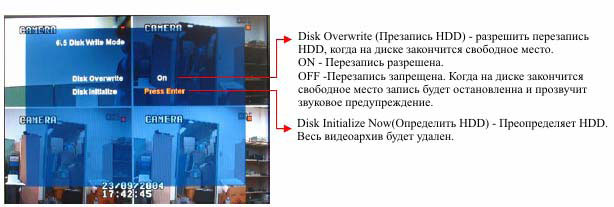
6.6. System Information/Product Information (Сведения о системе)
1) S/W Version (Информация о версии) – Номер версии программного
обеспечения.
2) H/W Version (Информация о продукте) – Номер версии аппаратной
прошивки.
3) Video Signal Type (Тип видеосигнала) – NTSC или PAL.
4) Disk Size (Объем HDD) – Объем жесткого диска.
5) Number of HDD – Количество HDD, подключенных к системе.
6) IP Address
7) MAC Address
6.7 Factory Default(Заводские установки)
Возврат к заводским установкам.
Раздел 7. Настройка Клиентского программного обеспечения
Требования к компьютеру.
Материнская плата – Celeron 500-700(Минимум), Pentium 4 рекомендуется.
Операционная система – Выше чем Win98 и DirectX 7.0
Оперативная память – Больше 128 Мегабайт
Видеокарта - Все модели Radeon, Nvidia (GeForce), Требуются DivXcodec 5.1.
Установка программного обеспечения.
Запустите файл DvrRemoteAgentSetup.exe и следуйте инструкциям
установочной программы.
1. Режим просмотра
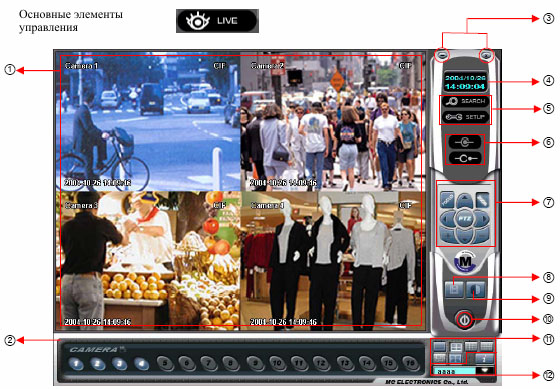
1) Экран просмотра видеоизображения.
2) Кнопки выбора номера камеры.
3) Свернуть/Выйти – сворачивает окно программы или завершает работу
программы.
4) Показывает текущую дату и время.
5) Переход в режим просмотра видеоархива. Переход в режим настроек.
6) Подключиться к системе. Отключиться от системы.
7) Управление камерами
8) Сохраняет «живую картинку» в AVI файл.
9) Цветовые настройки
10) Выход из программы
11) Выбор режима просмотра, т.е. 1 камера на экране или 4-е камеры на
экране.
12) Выбор видеосервера (Если к ЛВС подключено несколько серверов).
1.2. Разделение экрана просмотра видеоизображения.

1.3. Управление камерами.

2. Управление видеоархивом
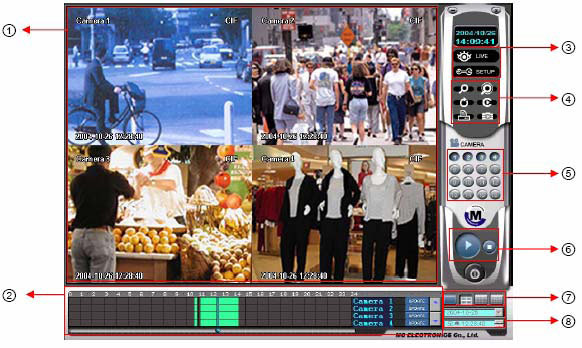
1) Экран просмотра записанного видеоизображения.
2) Временная таблица для поиска нужного фрагмента видеозаписи.
3) Возврат режим «Live» живого просмотра или вход в меню «Setup»
настроек.
4) Сохранить видеозапись в долговременный архив или начать поиск по
событию.
5) Выбор номера камеры. Кнопки работают, только в режиме просмотра 1
камера на экране.
6) Управление воспроизведением видеозаписи.
7) Выбор одного из режимов разделения экрана.
8) Быстрый поиск по дате и времени.
2.2. Как найти нужный отрезок видеозаписи.
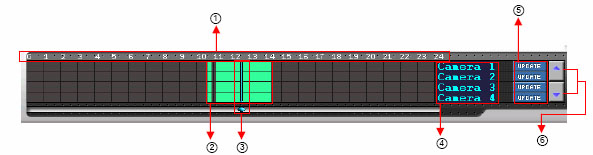
1) Шкала времени (0-24 часа).
2) Тип видеозаписи (Серый цвет – Нет записи, Зеленый – есть запись).
3) Бегунок для передвижения по выбранному отрезку видеозаписи.
4) Номер камеры.
5) Обновляет доступное содержимое видеоархива.
6) Пролистывает номера камер, если камер больше 4.
2.3. Управление поиском.
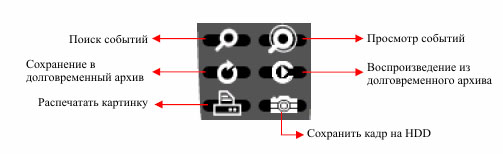
3. Настройки программы
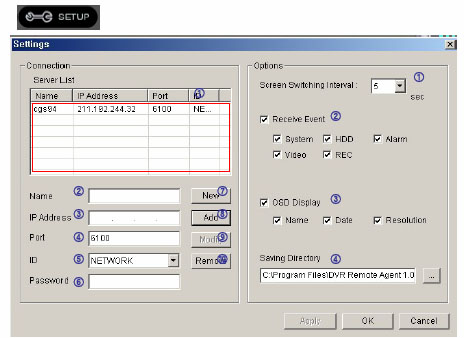
3.1. Настройка сетевого соединения
1) ID Status – Текущее состояние соединения.
2) Name – Название сервера.
3) IP address – IP адрес сервера.
4) Port - Номер порта
5) ID – выбор типа подключения к серверу.
6) Password – Ввод пароля для подключения к серверу.
7) Нажмите для ввода нового индетификатора сервера.
8) После заполнения всех вышеописанных полей, нажмите Add(Добавить).
9) Мodify – Изменение введенной информации.
10) Remove – Удаление введенной информации.
3.2. Дополнительные настройки
1) Временной интервал автоматического переключения камер.
2) Информацию, о каких событиях сервера выводить на экран.
3) Настройки печати кадра.
4) Установка папки на жестком диске удаленного компьютера для
сохранения кадров.
